Users Guide
Table Of Contents
- Dell™ Latitude™ D531Benutzerhandbuch
- Inhalt
- Informationsquellen
- Wissenswertes über Ihren Computer
- Übertragen von Daten auf einen anderen Computer
- Verwenden eines Akkus
- Verwenden von Tastatur und Touchpad
- Verwenden des Bildschirms
- Verwenden von Multimedia
- Einrichten und Verwenden eines Netzwerks
- Verwenden von Erweiterungskarten
- Sichern des Computers
- Reinigen des Computers
- Beheben von Störungen
- Dell Technical Update Service
- Dell Diagnostics
- Dell Support-Dienstprogramm
- Probleme mit Laufwerken
- Probleme mit E-Mail, Modem und Internet
- Fehlermeldungen
- Probleme mit IEEE 1394-Geräten
- Probleme mit der Tastatur
- Probleme mit Absturz und Software
- Probleme mit dem Speicher
- Probleme mit dem Netzwerk
- Probleme mit PC Cards oder ExpressCards
- Probleme mit der Stromversorgung
- Probleme mit dem Drucker
- Probleme mit dem Scanner
- Probleme mit Ton und Lautsprecher
- Probleme mit Touchpad oder Maus
- Probleme mit Video und Anzeige
- System-Setup-Programm
- Neuinstallieren von Software
- Hinzufügen und Austauschen von Teilen
- Dell™ QuickSet
- Reisen mit dem Computer
- Wie Sie Hilfe bekommen
- Technische Daten
- Anhang
- Glossar
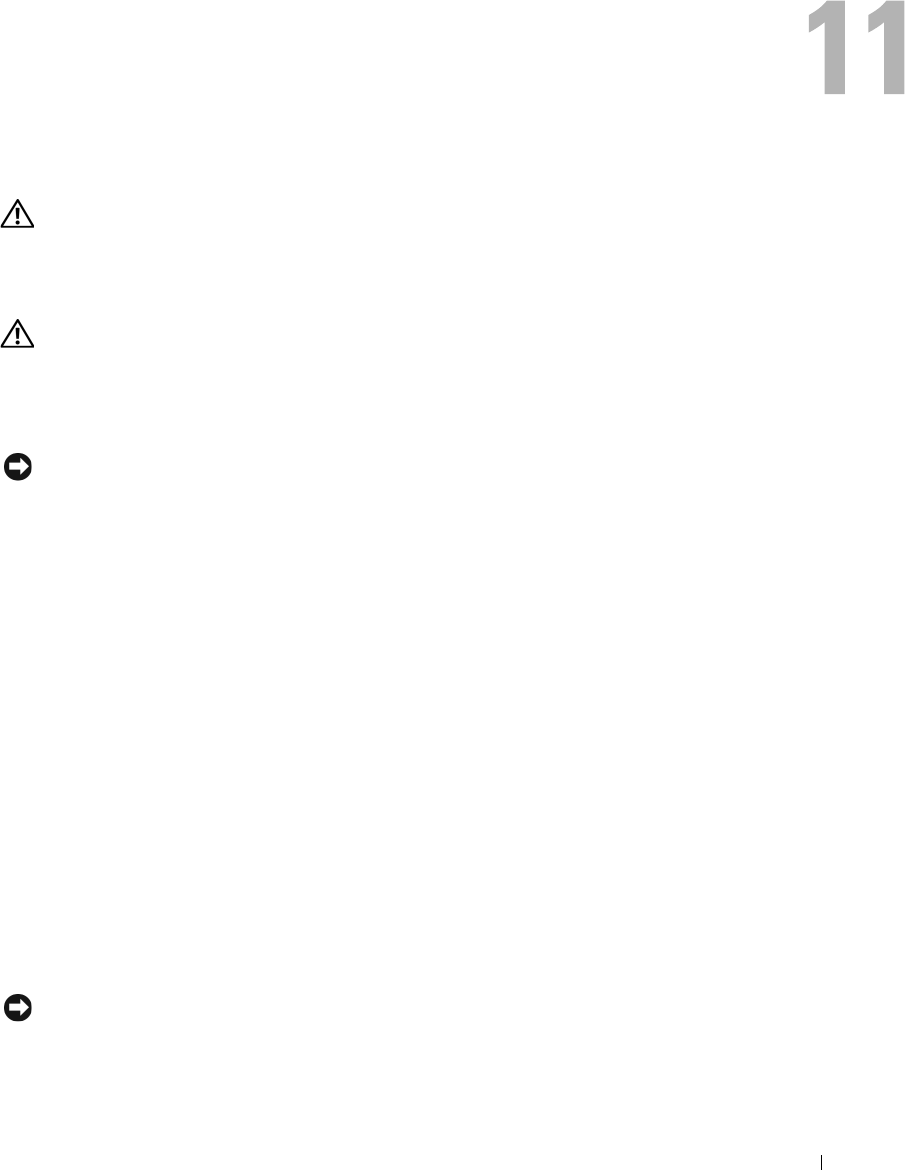
Reinigen des Computers 83
Reinigen des Computers
VORSICHT: Bevor Sie gemäß den in diesem Abschnitt beschriebenen Anleitungen verfahren, lesen Sie
zunächst die Sicherheitshinweise im
Produktinformationshandbuch
.
Computer, Tastatur und Bildschirm
VORSICHT: Trennen Sie den Computer vor der Reinigung vom Stromnetz und entfernen Sie alle installierten
Akkus. Reinigen Sie den Computer mit einem weichen, mit Wasser befeuchteten Tuch. Verwenden Sie keine
flüssigen Reinigungsmittel oder Sprühreiniger, die eventuell entflammbare Stoffe enthalten.
• Benutzen Sie eine Dose Druckluftspray, um Staub zwischen den Tasten auf der Tastatur zu
beseitigen.
HINWEIS: Um Schäden am Computer oder am Bildschirm zu vermeiden, darf die Reinigungsflüssigkeit nicht
direkt auf den Bildschirm gesprüht werden. Verwenden Sie ausschließlich Produkte, die speziell zum Reinigen
von Computerbildschirmen vorgesehen sind, und befolgen Sie die mitgelieferten Anweisungen zur
Verwendung dieser Produkte.
• Befeuchten Sie ein weiches, fusselfreies Tuch mit Wasser oder einem speziellen Reinigungsmittel
für Bildschirme und wischen Sie den Bildschirm damit ab.
• Befeuchten Sie ein weiches, fusselfreies Tuch mit Wasser und wischen Sie damit über den
Computer und die Tastatur. Achten Sie darauf, dass keine Wassertropfen von dem Tuch zwischen
das Touchpad und die umgebende Handballenauflage gelangen.
Touchpad
1
Fahren Sie den Computer herunter und schalten Sie ihn aus.
2
Trennen Sie alle angeschlossenen Geräte von dem Computer und von der Steckdose.
3
Entfernen Sie alle installierten Akkus (siehe „Ersetzen des Akkus” auf Seite 36).
4
Befeuchten Sie ein weiches, fusselfreies Tuch mit Wasser und wischen Sie damit vorsichtig über
die Oberfläche des Touchpads. Achten Sie darauf, dass keine Wassertropfen von dem Tuch
zwischen das Touchpad und die umgebende Handballenauflage gelangen.
Maus
HINWEIS: Trennen Sie die Maus vom Computer, bevor Sie die Maus reinigen.
Reinigen Sie die Maus, wenn der Mauszeiger springt oder sich ungewöhnlich bewegt.










